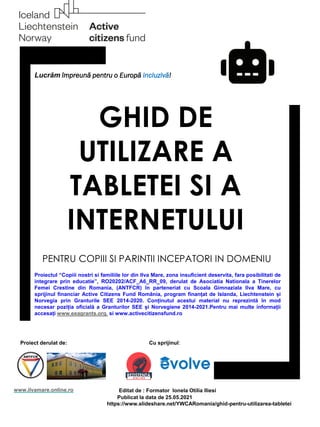
Ghid utilizarea tabletei
- 1. GHID DE UTILIZARE A TABLETEI SI A INTERNETULUI PENTRU COPIII SI PARINTII INCEPATORI IN DOMENIU Cu sprijinul: Proiect derulat de: Lucrăm împreună pentru o Europă incluzivă! Proiectul “Copiii nostri si familiile lor din Ilva Mare, zona insuficient deservita, fara posibilitati de integrare prin educatie”, RO20202/ACF_A6_RR_09, derulat de Asociatia Nationala a Tinerelor Femei Crestine din Romania, (ANTFCR) în parteneriat cu Scoala Gimnaziala Ilva Mare, cu sprijinul financiar Active Citizens Fund România, program finanțat de Islanda, Liechtenstein și Norvegia prin Granturile SEE 2014-2020. Conținutul acestui material nu reprezintă în mod necesar poziția oficială a Granturilor SEE și Norvegiene 2014-2021.Pentru mai multe informații accesați www.eeagrants.org. si www.activecitizensfund.ro www.ilvamare.online.ro Editat de : Formator Ionela Otilia Iliesi Publicat la data de 25.05.2021 https://www.slideshare.net/YWCARomania/ghid-pentru-utilizarea-tabletei
- 2. 1. TABLETA CUPRINS 1.1. CUM SE PORNESTE O TABLETA 1.2. INSTRUCTIUNI DE BUNA FOLOSIRE A TABLETEI 1.3. ECRANUL PRINCIPAL AL TABLETEI EXPLICAT 1.4. CUM FOLOSIM TASTATURA 1.5. EXCEL, WORD SI POWERPOINT – CE SUNT SI CUM LE FOLOSIM 1.6. CUM FACEM POZE 1.7. CUM SE SALVEAZA CEVA IN TABLETA 1.8. CUM COPIEM SI LIPIM TEXTE (COPY-PASTE) 2
- 3. CUPRINS 2.1. CUM NE CONECTAM LA INTERNET 2.2. CUM SE INTRA PE INTERNET 2.3. CUM CAUTAM CE NE INTERESEAZA PE INTERNET 2.4. CUM CREAM O ADRESA DE EMAIL 2.5. CUM ASCULTAM MUZICA SI VEDEM FILME PE YOUTUBE 2.6. CUM DESCARCAM SI INSTALAM APLICATII 2.7. FACEBOOK MESSENGER SI WHATSAPP 2.8. GOOGLE MEETS, ZOOM, SKYPE 2.9. CUM PROTEJAM TABLETA DE VIRUSI 3 2. INTERNETUL
- 4. 1.1. CUM SE PORNESTE O TABLETA 4 GASITI BUTONUL DE PORNIRE PE LATURA TABLETEI. PORNITI TABLETAAPASAND UN PIC MAI LUNG BUTONUL. DACA PE ECRAN INCEP SA AFISEZE IMAGINI, INSEMNA CA ATI REUSIT, TABLETA SE DESCHIDE.
- 5. BUTOANELE SI PORTURILE TABLETEI 5 1. VOLUM 2. BUTON PORNIRE 3. TAVITA CARD MICRO SD/ SIM 4. MICROFON 5. MICRO USB 6. MUFA AUDIO STIATI CA? TABLETELE AU SISTEM AUDIO INCORPORAT (LA FEL CA SI CAMERA VIDEO) ASTFEL CA SUNETUL VA PORNI AUTOMAT DACA VETI DESCHIDE DE EXEMPLU O MELODIE PE YOUTUBE. DACA AVETI NEVOIE SA OPRITI SONORUL, ACEST LUCRU SE REALIZEAZA PRIN APASAREA BUTONULUI DE VOLUM SI APOI REDUCEREA LUI PANA LA MINIM.
- 6. 1.2. INSTRUCTIUNI DE BUNA FOLOSIRE A TABLETEI 6 ECRANUL TABLETEI POATE FI ATINS CU DEGETUL SAU CU DISPOZITIVE SPECIALE SI POATE INTERPRETA MAI MULTE COMENZI: •APASAREA – ACTIVEAZA ITEMUL APASAT, INDIFERENT CE AR FI ACESTA (APLICATIE, BUTON, LITERA SAU SIMBOL AL TASTATURII…) •APASAREA LUNGA – POATE PRODUCE APARITIA UNUI MENIU SUPLIMENTAR SAU SELECTAREA ELEMENTULUI PENTRU A-I FI MUTATA POZITIA PE ECRANUL PRINCIPAL. •MUTARE – PENTRU MUTAREA ELEMENTELOR PENTRU A LE SCHIMBA POZITIA SE APASA LUNG PE ELEMENTUL RESPECTIV, IAR CAND ACESTA ESTE SELECTAT I SE VA SCHIMBA CULOAREA SI VA PUTEA FI MUTAT PE ECRAN IN ALTA POZITIE. •GLISARE SUS JOS SAU STANGA DREAPTA – SE TRECE PUR SI SIMPLU DEGETUL PESTE ECRANUL TACTIL IN DIRECTIA IN CARE DORITI SA DEPLASATI LISTA SAU PAGINA. •DUBLA APASARE – APASAREA RAPIDA DE DOUA ORI PE ECRAN, INTR- O PAGINA WEB, PENTRU A REDIMENSOINA PAGINA. ECRANUL TABLETEI TREBUIE UTILIZAT DELICAT, NU TREBUIE BRUSCAT. SI NU TREBUIE STERS DECAT CU MATERIALE FOARTE MOI SAU SERVETELE CA CELE DE OCHELARI.
- 7. SFATURI PENTRU FOLOSIRE PE TERMEN LUNG 7 PENTRU A INCHIDE TABLETAAPASATI MAI LUNG BUTONUL DE PORNIRE/OPRIRE SI APOI CONFIRMATI CA DORITI OPRIREA TABLETEI. CUM SE INCHIDE TABLETA CONECTATI CABLUL LA ACUMULATOR, BAGAND PARTEA MAI SUBTIRE IN MUFA USB A TABLETEI, DUPA CARE BAGATI ACUMULATORUL IN PRIZA. INCARCATI TABLETA DESCHIDREA PREA MULTOR TABURI IN ACELASI TIMP POATE DUCE LA INCETINIREA TABLETEI, LA CONSUMUL MAI RAPID AL BATERIEI. LA ANUMITE PERIOADE DE TIMP INCHIDETI TABURILE PE CARE NU LE MAI FOLOSITI. INCHIDETI TABURI PENTRU A TRECE TABLETA IN MODUL STANDBY SE APASA SCURT PE BUTONUL DE PORNIRE/OPRIRE. ECRANUL SE VA STINGE SI TABLETA VA TRECE IMEDIAT IN MODUL ECONOMIC. PENTRU REVENIRE SE VA APASA DIN NOU SCURT BUTONUL PORNIT/OPRIT SI VA APAREA ECRANUL DE DEBLOCARE. FOLOSITI MODUL STANDBY
- 8. ATENTIE 8 TABLETA PC TREBUIE FERITA DE CALDURA EXCESIVA, NU TREBUIE EXPUSA LA RAZELE SOLARE, PLOAIE ETC. NU DEPOZITATI OBIECTE PESTE TABLETA. NU FOLOSITI ALT ALIMENTATOR DECAT CEL PE CARE L-ATI PRIMIT ODATA CU TABLETA. NU DEMONTATI TABLETA PC, MERGETI CU EA LA UN SERVICE AUTORIZAT. INCARCATI TABLETA INAINTE DE A O DEPOZITA, ATUNCI CAND NU O FOLOSITI TIMP INDELUNGAT. STIATI CA? FOLOSIREA NEINTREUPTAA DISPOZITIVELOR CU MONITOR LA O VARSTA TANARA, LA CARE OCHII INCA SE FORMEAZA, POATE CAUZA PROBLEME VIZUALA? SE RECOMANDA PAUZE CAT MAI DESE IN FOLOSIREA TABLETELOR, IN CARE COPIII SA IASA IN AER LIBER SI SA PRIVEASCA IN DEPARTARE.
- 9. 1.3. ECRANUL PRINCIPAL AL TABLETEI EXPLICAT 9 Iconite si aplicatii Ecranul principal (desktopul tabletei) poate contine elementele prezentate in imagine alaturata, care sunt numerotate in felul urmator : Meniul Settings Meniul Picture Capture Task Manager My Recorder Clock Contacte Toate Programele Scurtaturi aplicatii Widget Cu exceptia elementului 7 oricare dintre elementele prezentate poate lipsi. Acestea se adauga accesand toate programele (7) selectand oricare dintre aplicatii cu apasare lunga si tractarea acesteia in pozitia dorita pe ecranul principal. In felul acesta se ceeaza o scurtatura pe ecranul principal pentru respectiva aplicatie. Widgeturile se instaleaza din marketuri iar aplicarea acestora pe ecran se face prin apasare lunga pe ecranul principal, selectarea optiunii Widgets si selectarea widgetului dorit.
- 10. O parte din tabletele de ultimă generaţie fie dispun de o tastatură ca accesoriu opţional, fie oferă suport pentru o tastatură obişnuită, conectată prin portul USB. 1.4. CUM FOLOSIM TASTATURA 10
- 11. 1.5. EXCEL, WORD SI POWERPOINT 11 Daca vrem sa cream un document nou, deschidem aplicatia si apasam pe New. Pentru a citi, pentru a face analiza datelor sau prezentari, pentru scoala sau serviciu, invata sa folosesti aceste 3 aplicatii, parte din suita Office.
- 12. 1.6. CUM FACEM POZE 12 Folosind camera web incorporate a tabletei poti face poze la orice lucru din fata ta. Poti face selfies (poze pe care ti le faci singur) sau poti sa salvezi imaginea a ceea ce vezi pe ecranul tabletei (Screenshot). Pentru a poza ce vezi in fata ta apasa pur si simplu pe semnul de apparat foto si apoi pe buton. Pentru a iti face singur o poza, apasa butonul de schimbare a camerei, astfel incat sa te vezi si apoi apasa pe buton. Pentru a face o poza la ce vezi pe ecranul tabletei trebuie sa apaesi in acelasi timp butonul de volum si butonul de pornire/oprire.
- 13. 1.7. CUM SE SALVEAZA CEVA IN TABLETA 13 Fie ca vorbim de salvarea unor fisiere sau de imagini de pe internet, trebuie sa ajungeti la butonul save as: Instalarea cardului de memorie Pentru instalarea cardului de memorie la o tableta PC Android trebuiesc efectuati urmatorii doi pasi : Se aliniaza cardul de memorie cu tableta in dreptul slotului pentru card, urmarindu- se specificatiile in ceea ce priveste pozitionarea cardului. La majoritatea modelelor acesta se pozitioneaza cu pinii in jos. Trebuie insa verificat. Se preseaza usor cardul de menorie pentru a intra in slot pana cand se aude un click.Cardul trebuie sa alunece usor. In cazul in care trebuie apasat mai in profunzime se poate folosi unghia. Multi producatori recomanda oprirea tabletei inainte de montarea cardului de memorie.
- 14. 1.8. CUM COPIEM SI LIPIM TEXTE (COPY-PASTE) 14 Pentru a copia un text duceti apasati pe inceputul textului pe care intentionati sa il copiati, si apasand trageti selectia pana la finalul textului, unde il puteti elibera. Daca ati urmat intocmai instructiunile, intreg textul va fi acum selectat, hasurat intr- o culoare diferita). Mai departe puneti cursorul pe textul selectat si dati click in dreapta mouse-ului iar din optiunile ce vor fi afisate apasati-o pe cea de Copy (copiere). Perfect, acum sunteti gata sa lipiti acest text altundeva (pentru a il transmite altcuiva de exemplu sau pentru a il duplica). Pentru a lipi un text apasati in locul unde vreti sa puneti textul copiat anterior, si apasati optiunea Paste (lipire). Felicitari, doar ce ati efectuat operatiunea cunoscuta sub numele de copy-paste!
- 15. 2. INTERNETUL Scurta introducere Cateva motive pentru a folosi Internetul: Pentru a gasi aproape orice informatie doriti Pentru a urmari clipuri si lectii / turoriale din diverse domenii Pentru a asculta muzica Pentru a descarca si urmari filme 15
- 16. 2.1. CUM NE CONECTAM LA INTERNET Toate tabletele PC Android pot fi utilizate pentru accesarea retelelor Wi-Fi pentru a se conecta la internet, daca nu detineti deja un card SIM cu internet. Tehnologia fara fir Wi-Fi poate oferi acces la internet la distante de peste 300 de metri, insa aceasta distanta este afectata dramatic de obstacolele din mediul inconjurator sau de calitatea routerului folosit. Pentru compatibilitate routerul folosit trebuie sa accepte conexiuni Wi-Fi 802.11b/g. Pentru realizarea unei conexiuni Wi-Fi sunt necesari urmatorii pasi : Se acceseaza : Menu > Settings > Wireless & networks>Wi-Fi settings Se bifeaza optiunea Wi-Fi, se asteapta scanarea si afisarea retelelor disponibile. Se selecteaza una din retelele disponibile (preferabil cea a dumneavoastra) In cazul in care conexiunea este criptata se introduce parola. Tastatura virtuala apare pe ecran in momentul in care se selecteaza campul corespunzator introducerii parolei. Se asteapta conectarea si aparitia indicatorului de semnal in bara de sus a ecranului. Se revine la ecranul principal selectand butonulHome sau apasand in mod repetat butonul back. 16
- 17. 2.2. CUM SE INTRA PE INTERNET Pentru a intra pe Internet aveti in primul rand nevoie de o conexiune pornita la Internet. Daca v-ati conectat tableta la internet atunci urmati pasii urmatori. Pe Internet se intra folosind programe speciale pentru acest lucru, numite browsere. Cel mai cunoscute browsere sunt Internet Explorer (programul creat de Microsoft si inclus in sistemul de operare Windows), Google Chrome, Firefox, Opera si Safari (browserul ce vine cu sistemul de operare Mac). In general veti gasi pe Ecranul principal al tabletei cel putin o iconita din cele de mai jos. Pentru a accesa Internetul dati dublu click pe orice iconita de browser de pe Desktop. 17
- 18. Fereastra de Internet Odata apasat pe o iconita de broswer, asteptati cateva secunde si vi se va deschide o fereastra de Internet. Fereastra Internet Explorer de exemplu arata ca in imaginea laterala. Pe Internet informatiile se gasesc la diverse adrese de site-uri, adrese care se introduc manual in casuta de adresa site din fereastra de Internet. Puteti deschide mai multe adrese (respectiv tab-uri, un fel de subsectiuni ale browserului) in aceeasi fereastra in acelasi timp si sa navigati printre ele. Adresea cea mai utila este www.google.com fiind adresa celui mai folosit motor de cautare de pe Internet. Aceesati Google scriind adresa lui in casuta de adrese din fereastra de internet. 2.3. CUM CAUTAM CE NE INTERESEAZA PE INTERNET Cum se gasesc informatiile 18
- 19. Cautati informatii pe Google introducand in casuta mare de pe pagina cuvinte cheie legate de ceea ce doriti sa gasiti si apasand butonul Cautare. De exemplu daca doriti sa gasiti informatii despre o celebritate preferata sau o localitate, ori o melodie, tastati in casuta de cautare Google numele ei si apoi apasati Cautare. Google va ajuta sa gasiti orice va intereseaza: stiri, articole pe anumite subiecte, imagini, videoclipuri, programe, browsere de Internet, informatii despre persoane sau evenimente, carti, bloguri, site-uri, haine sau alte produse pe care vreti sa le achizitionati. Puteti cauta orice va trece prin cap si Google va returna cele mai relevante rezultate legate de cuvintele introduse de dumneavoastra, respectiv site-uri pe care se prezinta informatii despre ceea ce va intereseaza. Rezultatele cautarii sunt site-uri (pagini de Internet) pe care puteti intra apasand pe textul scris mare cu albastru, dar si imagini pe care puteti sa apasati de asemenea pentru a le vedea la dimensiuni mai mari. 19 Copyright Rezistenta Online
- 20. Daca ati vizitat un site si vreti sa va intoarceti la cautare puteti ori sa apasati pe butonul de inapoi al browserului (se afla in stanga sau dreapta sus in functie de browser) ori sa introduceti iar www. google.com in casuta de adrese. Daca vreti sa inchideti o pagina apasati butonul X gri din partea dreapta sus a tabului iar daca vreti sa inchideti cu totul fereastra de Internet apasati X-ul rosu din dreapta sus. Daca ati intrat pe o pagina si vreti sa vedeti informatii care sunt in josul ei apasati usor ecranul si trageti usor jos sau folositi sageata care arata in jos de pe tastatura. 20
- 21. 2.4. CUM CREAM O ADRESA DE EMAIL O adresa de email va ajuta sa transmiteti si sa primiti gratuit mesaje aproape instant. Mesajele dumneavoastra, cu sau fara atasamente precum imagini sau documente, pot ajunge in orice parte a lumii daca cel caruia ii scrieti are si el o adresa de mail. Mesajul va ramane in asteptare in casuta postala virtuala pana cand destinatarul se va conecta la internet si il va citi. Pentru a crea o adresa de email, cautati pe Google “creare cont Yahoo mail” sau “creare cont Gmail” sau intrati pe adresa fiecarui site in parte, www.gmail.com sau mail.yahoo.com, apasa pe butonul “creare cont” / ”create account” si urmati instructiunile. In principiu vi se va cere sa alegeti adresa pe care o doriti, de exemplu mihaelaioana@yahoo.com, o parola si sa completati cu alte informatii personale necesare. O adresa de mail se poate crea si pe alte site-uri, insa acestea sunt cele mai folosite. 21
- 22. 2.5. CUM ASCULTAM MUZICA SI VEDEM FILME PE YOUTUBE Sa ascultam muzica sau sa vedem filme la un calculator sau de pe un alt dispozitiv conectat la internet este foarte usor datorita unui site foarte popular si gratuit numit Youtube, accesabil la adresa www.youtube.com Pe acest site se gasesc aproape toate melodiile la care v-ati putea gandi, romanesti sau straine, liste de clipuri grupate in functie de tematici, inregistrari din emisiuni TV mai noi sau mai vechi, nationale sau internationale, tutoriale create de firme de cursuri sau de specialisti in diferite domenii ce va invata cum sa faceti lucruri care va intereseaza. Daca doriti de exemplu sa vedeti un film romanesc, puteti fie sa cautati pe Youtube (intrati pe site si scrieti in casuta de sus de langa logo ca in exemplu) numele filmului pe care vreti sa il vedeti, sau cautati dupa regizor sau cuvinte generale precum “filme romanesti”, si apasati Enter sau pe lupa de la sfarsitul casutei. Se va afisa o lista de rezultate in urma interogarii efectuate si mai ramane doar sa dati apasati pe titlul clipului din lista pe care vreti sa il vizualizati. Daca doriti sa vedeti altceva in continuare, fie faceti o noua interogare sau cautati printre sugestiile oferite de Youtube pe coloana din dreapta, sau de pe pagina principala Youtube, cu alte clipuri ce v-ar putea interesa. 22
- 23. 2.6. CUM DESCARCAM SI INSTALAM APLICATII Despre aplicatii Lansarea unei aplicatii se face printr-o simpla apasare pe iconul corespunzator. Instalarea aplicatiilor se face fie de obicei din magazinele de aplicatii precum Google Play. Deschideti Google Play, cautati orice aplicatie care va intereseaza si apasati butonul Instalati. 23
- 24. GESTIONAREA APLICATIILOR Pentru gestionarea aplicatiilor se acceseaza Task Manager, fie din ecranul principal fie de la toate programele. Selectandu-se butonul All in lista vor aparea toate aplicatiile instalate pe Tableta PC. Glisand ecranul in jos sau in sus puteti cauta si selecta orice aplicatie doriti sa modificati. Vi se ofera urmatoarele optiuni : Force stop – butonul este activ numai daca aplicatia ruleaza in memoria tabletei PC. Prin accesarea butonului aplicatia va fi inchisa fortat, putandu-se pierde eventuale date care nu au fost salvate. Pentru inchiderea tuturor aplicatiilor ce ruleaza, cu intentia de a elibera memoria disponibila a tabletei PC nu se va recurge la aceasta metoda ci se vor folosi programe specializate, care fac acest lucru printr-o singura atingere (Quick task killer, spre exemplu). Uninstall – pentru dezinstalarea aplicatiilor. Se va selecta aceasta optiune numai daca doriti eliminarea definitiva a unei aplicatii. Aceasta va fi dezinstalata de pe tableta PC si nu va mai putea fi accesata decat daca va fi reinstalata prin una din metodele descrise mai sus. Cel mai frecvent aceasta optiune se foloseste pentru a dezinstala aplicatiile care nu functioneaza corespunzator datorita incompatibilitatilor dar si aplicatiile nefolosite. Clear data – pentru stergerea datelor retinute de fiecare aplicatie. Spre exemplu daca doriti sa stergeti conturile de logare , parole salvate etc pentru Yahoo messenger puteti selecta aceasta optiune. Move to SD card – Pentru mutarea aplicatiilor instalate pe cardul de memorie. Optiunea este valabila de la Android 2.2 in sus. Aplicatiile mutate pe card pot rula ceva mai lent . 24
- 25. APLICATII UTILE IN EDUCATIE 1. Google Classroom 2. Asq.ro https://asq.ro/ platformă educaţională românească pentru verificarea în timp real a exerciţiilor şi testelor 3. 123 edu https://123edu.ro/ platformă cu exerciții de matematică, limba română și cultură generală pentru nivel primar 4. Bit Benefit https://bitbenefit.ro/ platforma online de cursuri pentru copii 5. EMedi https://www.emedi.ro/ platformă cu cursuri-meditații pentru probele de Limba și literatura română și de Istorie de la bacalaureat 6. Geogra https://www.geogra.ro/joc/ro/ jocuri pentru geografia României, a Europei şi a lumii 7. Google Earth https://www.google.com/intl/ro/earth/ program pentru explorarea Terrei 8. Canva https://www.canva.com/ colaje digitale text şi imagini 9. Classcraft https://www.classcraft.com/ activităţi interactive sub formă de jocuri 10. Gynzy https://www.gynzy.com/en/ whiteboard / tablă albă online 11. I am a puzzle https://im-a-puzzle.com/ puzzle online 12. Institutul Naţional al Patrimoniului http://www.cimec.ro/muzee/muzee-cu- tur-virtual.html listă cu muzee româneşti cu tur virtual 13. Khan Academy https://www.khanacademy.org/ platformă americană cu resurse educaţionale consistente pentru toate disciplinele 14. Loom https://www.loom.com/ pentru înregistrarea activităţii de pe ecranul dispozitivului 15. MOOCs – cursuri online https://cursuri-online.ro/moocs-massive-open-online- courses platformă pentru cursuri online, diverse discipline 25
- 26. 2.7. COMUNICAREA PRIN FACEBOOK MESSENGER FACEBOOK MESSENGER ESTE UN PROGRAM FURNIZAT GRATUIT DE FACEBOOK PRIN CARE PUTETI SA COMUNICATI DIRECT CU PRIETENII SI ALTE CUNOSTINTE, SAU SA LUATI LEGATURA CU REPREZENTANTII UNUI ANUMITE AFACERI SAU CHIAR SI CU POLITICIENI SAU CELEBRITATI.. TREBUIE SA CREATI MAI INTAI UN CONT DE FACEBOOK, APOI SA DESCARCATI APLICATIA FACEBOOK MESSENGER SI SA-L INSTALATI, INFORMATII PE CARE LE GASITI LA SECTIUNEA “CUM SA DESCARCATI CEVA DE PE INTERNET”. DUPA CE PORNITI PROGRAMUL, VA TREBUI SA VA LOGATI FOLOSIND ADRESA DE MAIL FACEBOOK SI PAROLA PE CARE ATI ALES-O LA CREAREA CONTULUI. DUPA CE ATI INTRAT IN PROGRAM, CAUTATI PRIETENUL CU, CARE DORITI SA LUATI LEGATURA SI APASATI BUTONUL DE MESSAGE PENTRU A PUTEA VORBI CU EL. IN FEREASTRA CARE SE VA DESCHIDE SCRIETI MESAJUL SI APOI APASATI “SEND” (TRIMITE). PUTETI TRIMITE SI IMAGINI, LINKURI, SAU INITIA SI CONVORBIRI AUDIO SAU AUDIO SI VIDEO APASAND PE BUTOANELE CORESPUNZATOARE, CA CEL DIN EXEMPLU: 26
- 27. COMUNICAREA PRIN WHATSAPP CUM INSTALEZ WHATSAPP INTRA IN MAGAZIN PLAY (GOOGLE PLAY) ȘI CAUTĂ WHATSAPP, APASĂ APOI BUTONUL INSTALAȚI. ÎȚI INTRODUCI NUMELE ȘI ASTA-I TOT. DACĂ MAI TÂRZIU ÎȚI DOREȘTI SĂ ÎȚI SCHIMBI NUMEPE, VEI PUTEA ACCESA BUTONUL MENIU, SETĂRI, IAR DE AICI POȚI APĂSA PE NUMELE DE PROFIL ȘI ÎL POȚI SCHIMBA. CUM FACI UN GRUP PENTRU A ADĂUGA UN PARTICIPANT ÎNTR-UN GRUP, VEI DESCHIDE CONVERSAȚIA DE GRUP ÎN WHATSAPP ȘI VEI ATINGE SUBIECTUL GRUPULUI. VEI ATINGE LUNG NUMELE GRUPULUI DIN CONV, APOI POȚI APĂSA MAI MULTE OPȚIUNI – DETALII GRUP. URMĂTORUL PAS ESTE SĂ ADAUGI PARTICIPANȚI. CAUȚI CONTACTELE ORI LE SELECTEZI PE CARE VREI SĂ LE ADAUGI ÎN GRUP. CÂND TERMINI DE ADĂUGAT, ATINGI SEMNALUL VERDE DE BIFARE. CUM ELIMINI O PERSOANĂ DINTR-UN GRUP FĂCUT ÎN APLICAȚIE DESCHIZI CONVERSAȚIA DE GRUP, ATINGI SUBIECTUL GRUPULUI. VEI ATINGE LUNG NUMELE GRUPULUI DIN CONV, APOI POȚI APĂSA MAI MULTE OPȚIUNI – DETALII GRUP. ALEGI PARTICIPANTUL PE CARE VREI SĂ ÎL ELIMINI, ATINGI ELIMINAȚI ȘI OK. CUM TRIMIȚI POZĂ SAU VIDEO PE WHATSAPP APESI PE ATAȘAȚI, ÎN PARTEA DE SUS A CONVERSAȚIEI, APOI ALEGI DINTRE: POZE ȘI CLIPURI VIDEO, DOCUMENT, CONTACT, CAMERĂ (PENTRU A FACE O POZĂ CU CAMERA) ȘI APESI PE TRIMITE. 27
- 28. 2.8. GOOGLE MEETS SI CUM COMUNICAM PRIN EL Pentru a putea folosi Google Meets nu ai nevoie decat de o adresa de Gmail. Daca primesti linkul unei intalniri, doar prin simpla apasarea a lui te poti alatura conversatiei. 28
- 29. CE ESTE ZOOM SI CUM COMUNICAM PRIN EL Cum folosești aplicația Zoom pentru școala online Pentru a folosi aplicația Zoom nu ai nevoie de cont, ci trebuie doar să accesezi link-ul pe care îl primești din partea colegului/prietenului/profesorului de școală și să descarci aplicația pe tabletsa sau mobil, si sa alegi sa te conectezi cu microfonul și/sau camera web. 29 Următorul pas este să intri într-o întâlnire pe net, acolo unde poți să comunici cu profesorul de la școală pe chat, audio sau video și poți vedea ce lucruri îți împărtășește profesorul prin opțiunea share screen. De asemenea, platforma Zoom are și opțiunea de a înregistra lecțiile, cu posibilitatea de a folosi o tablă virtuală, o opțiune ideală pentru sistemul de școală la distanță.
- 30. CE ESTE SKYPE SI CUM COMUNICAM PRIN EL Skype este un program similar cu Yahoo Messenger, de asemenea gratuit, si trebuie urmati aceiasi pasi din pagina precedenta: cautarea programului pe Google, descarcarea si instalarea lui. Trebuie apoi sa va creati un cont pentru Skype apasand create account in fereastra care va aparea cand deschideti programul. Vi se vor cere informatii cum ar fi numele contului si parola si o adresa de mail, ca cea de Yahoo sau Gmail recomandata la o sectiune anterioara. Skype este un program folosit mai mult pentru convorbiri audio si video decat pentru mesaje scrise deoarece ofera un sunet si o imagine mai buna. Puteti sa va vedeti si auziti cu oricine are un cont de Skype si o camera web si un sistem audio instalate. Puteti de asemenea initia conferinte cu mai multe persoane in acelasi timp. 30
- 31. 2.9. CUM PROTEJAM TABLETA DE VIRUSI Pentru a va proteja tableta de virusi trebuie sa instalati un antivirus. In aceasta imagine este un exemplu de reclama agresiva pe care trebuie sa o evitati. De multe ori aceste reclame palpaie pentru a va atrage atentia si chiar scot diverse zgomote atunci cand le atingeti cu cursorul. Virusii nu sunt singurul pericol de pe internet. Trebuie sa fiti precauti si sa priviti cu suspiciune orice mail pe care il primiti de la necunoscuti, mai ales daca va promit sume fabuloase de bani. Niciodata nu trebuie sa furnizati date personale legate de conturile bancare pe internet. O alta forma de escrocherie foarte populara pe internet sunt reclamele foarte agresive in care vi se promit premii, solutii miraculoase pentru a face bani, a slabi sau orice cere un anumit efort. Aceste reclame vor sa va vanda scump produse care de obicei sunt fara valoare si poate chiar sa va instaleze programe malitioase in calculator. Ignorati-le si priviti-le ca pe un rau care trebuie ignorat. Daca o fereastra cu o reclama abuziva nu vrea sa se inchida opriti si redeschideti calculatorul. 31
- 32. Bun venit in lumea utilizatorilor de TABLETE si INTERNET Informatiile prezentate in acest ghid sunt cele de baza pe care le cunosc cei mai multi dintre cei care folosesc tabletele si Internetul. Exista o multime de alte informatii si solutii pe care insa le puteti gasi gratis pe Internet sau la cursuri specializate in functie de ceea ce va mai intereseaza sa aflati. Orice informatie mai doriti sa gasiti intrati pe www.google.com conform instructiunilor din sectiunea “Cum gasim ce ne intereseaza pe Internet” si cautati printre rezultatele oferite pentru a o gasi. 32 Cu sprijinul: Proiect derulat de: Proiectul “Copiii nostri si familiile lor din Ilva Mare, zona insuficient deservita, fara posibilitati de integrare prin educatie” derulat de Asociatia Nationala a Tinerelor Femei Crestine din Romania, (ANTFCR) în parteneriat cu Scoala Gimnaziala Ilva Mare, cu sprijinul financiar Active Citizens Fund Rominanțat de Islanda, Liechtenstein și Norvegia prin Granturile SEE 2014- 2021. Programul Active Citizens Fund România este finanțat prin Granturile SEE 2014-2021. Obiectivul general al Granturilor este de a reduce disparitățile economice și sociale și a consolida relațiile bilaterale dintre cele 15 state beneficiare și statele donatoare (Islanda, Liechtenstein, Norvegia). Scopul proiectului este justiţia socială şi incluziunea grupurilor vulnerabile, creşterea capacitatii celor 30 de familii/grup vulnerabil din Ilva Mare, zona insuficient deservita. Necesitatea implementării proiectului de tip Grant raspuns rapid, raspunde problemelor urgente cauzate de pandemia COVID-19; sărăcia extrema accentuata, excluziunea copiilor/parintilor acestora de la servicii de educatie/ocupare/consiliere profesionala/formare profesională/ cursuri de orientare in cariera http://ilvamare.online www.activecitizensfund.ro. www.eeagrants.ro
